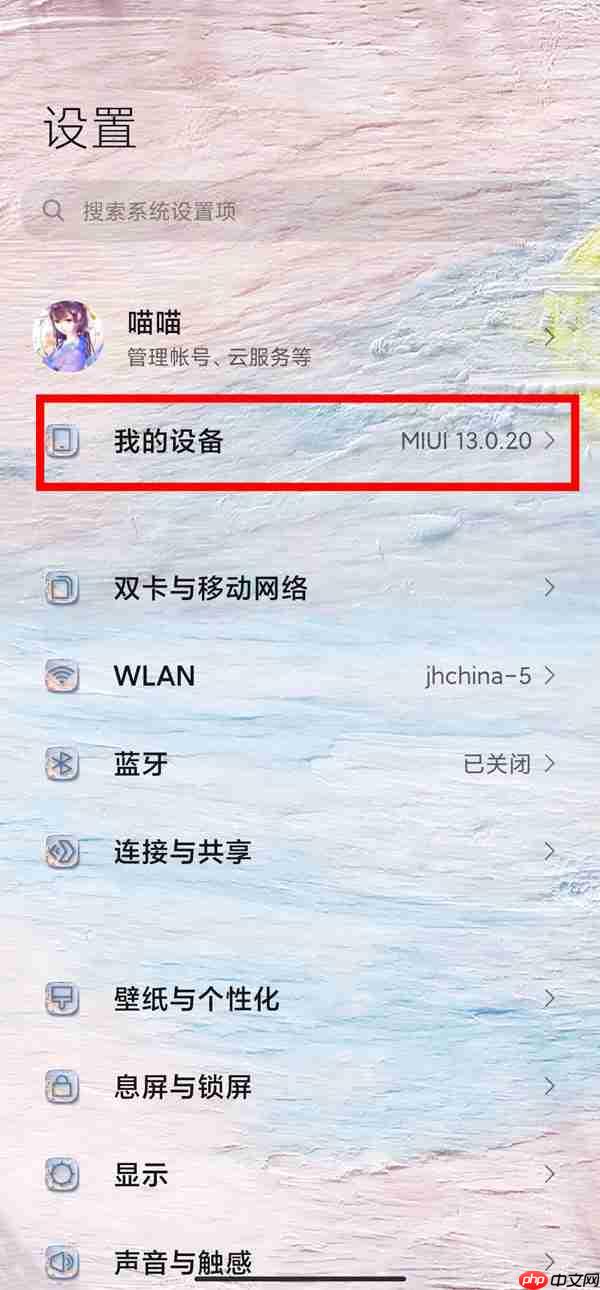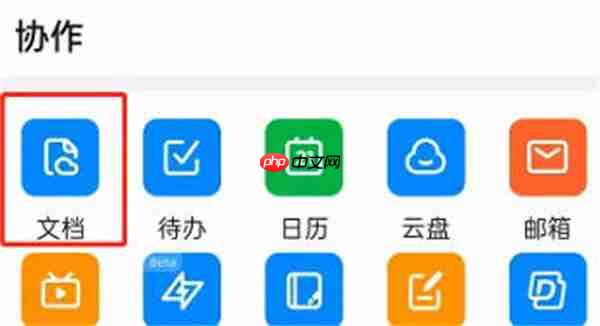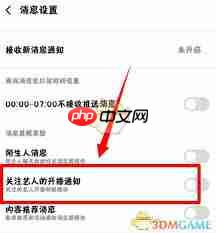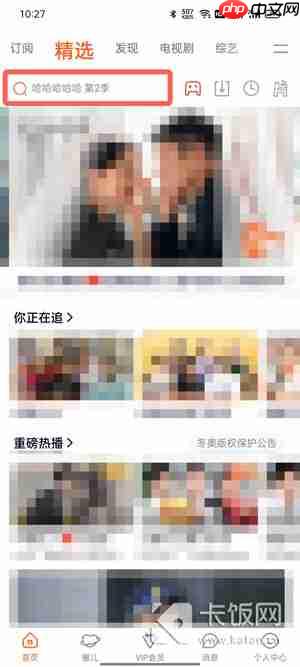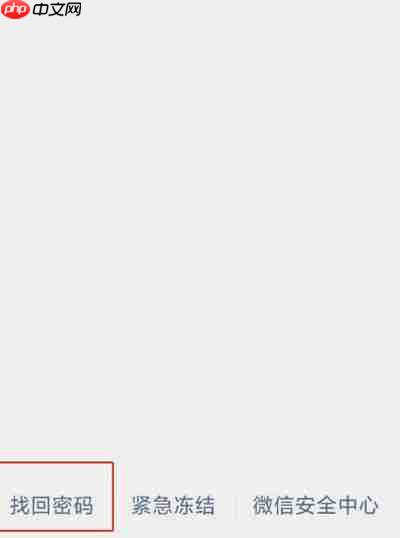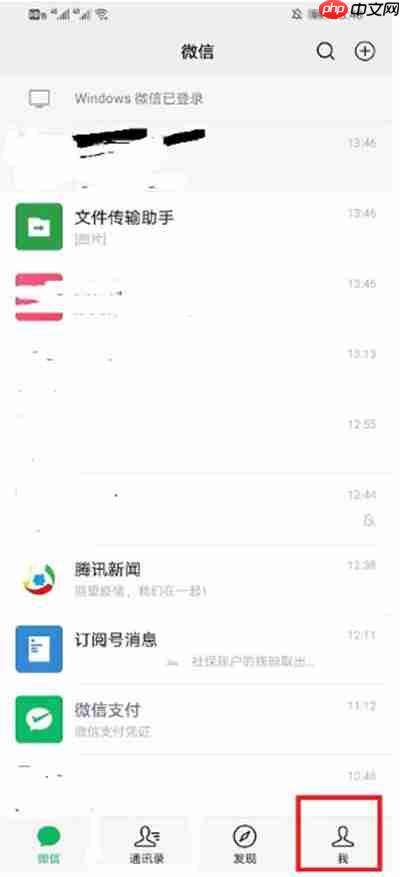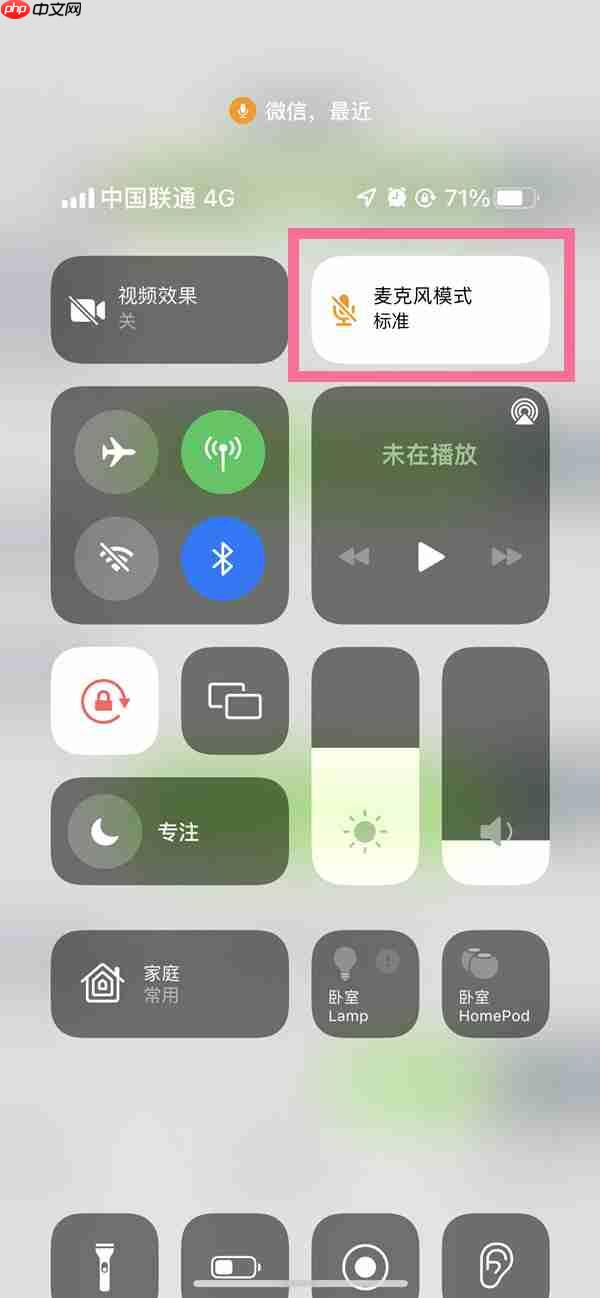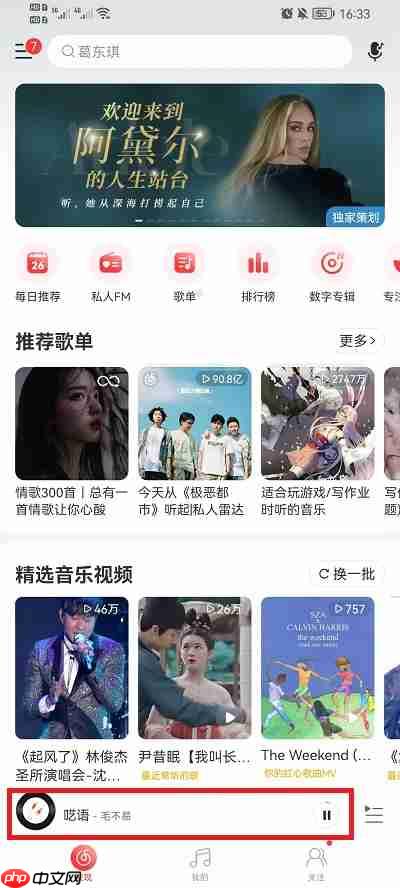Procreate边缘锯齿如何处理
在使用procreate进行绘画时,边缘锯齿问题可能会影响作品的整体美观。别担心,本文将为您提供详
在使用procreate进行绘画时,边缘锯齿问题可能会影响作品的整体美观。别担心,本文将为您提供详细的解决方案。
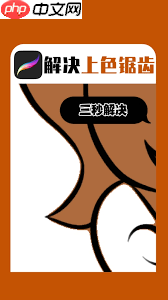
调整画笔参数
不同的画笔在边缘处理上表现各异。您可以尝试更换画笔,使用边缘更为柔和的选项。在procreate的画笔库中,您可以通过降低“硬度”参数来使线条边缘更加平滑,从而减少锯齿的出现。
放大画布进行绘制
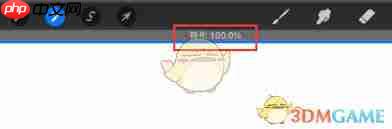
当绘制较小的元素时,锯齿问题可能会更加明显。这时,您可以将画布放大,细致地处理局部细节,然后缩小画布查看整体效果。这样能在绘制过程中更精确地处理边缘,减少锯齿的产生。
利用抗锯齿功能
procreate本身具备抗锯齿功能。在绘图过程中,确保抗锯齿选项已开启。您可以在软件设置中找到相关的抗锯齿参数,并调整至最佳状态,以优化线条边缘,使画面更加平滑自然。
后期处理技巧
如果在完成绘制后才发现锯齿问题,仍有补救方法。您可以使用较软的橡皮擦工具轻轻擦除锯齿边缘,然后重新绘制修正。或者使用模糊工具对边缘进行适当处理,让锯齿不那么显眼。
优化导出设置
在导出作品时,选择合适的分辨率和格式。高分辨率有助于减少锯齿的可见度。使用png格式导出时,它能较好地保留画面细节,降低因格式转换导致的锯齿问题。
通过以上方法,您可以有效地解决procreate中的边缘锯齿问题,使您的绘画作品更加完美,无论是插画、图标设计还是数字绘画作品,都能呈现出高质量的视觉效果。
菜鸟下载发布此文仅为传递信息,不代表菜鸟下载认同其观点或证实其描述。
相关文章
更多>>热门游戏
更多>>热点资讯
更多>>热门排行
更多>>- 传奇盛世ios手游排行榜-传奇盛世手游大全-有什么类似传奇盛世的手游
- 王者死神排行榜下载大全-2023最好玩的王者死神前十名推荐
- 头号粉丝手游2023排行榜前十名下载_好玩的头号粉丝手游大全
- 风云冰雪手游排行榜-风云冰雪手游下载-风云冰雪游戏版本大全
- 浴火传奇排行榜下载大全-2023最好玩的浴火传奇前十名推荐
- 追梦西游系列版本排行-追梦西游系列游戏有哪些版本-追梦西游系列游戏破解版
- 剑道巅峰题材手游排行榜下载-有哪些好玩的剑道巅峰题材手机游戏推荐
- 暗黑世界ios手游排行榜-暗黑世界手游大全-有什么类似暗黑世界的手游
- 剑来遮天手游排行榜-剑来遮天手游下载-剑来遮天游戏版本大全
- 剑荡乾坤手游2023排行榜前十名下载_好玩的剑荡乾坤手游大全
- 牛仔翻转游戏排行-牛仔翻转所有版本-牛仔翻转游戏合集
- 轮回三国ios手游排行榜-轮回三国手游大全-有什么类似轮回三国的手游